【云原生Docker】10-Docker网络-flannel介绍
文章目录
前言
上一章节介绍了Docker网络的几种模式,其中包括bridge,host,none,container,自定义等几种网络模式。同时我们也介绍了如何让同一宿主机上的Docker容器相互通信,本章节将着重介绍Dokcer容器的跨主机通信,已经跨主机通信的关键网络插件flannel。
Dokcer跨主机通信
跨主机通信方式介绍
host模式:
容器直接使用宿主机的网络,这样天生就可以支持跨主机通信。虽然可以解决跨主机通信问题,但这种方式应用场景很有限,容易出现端口冲突,也无法做到隔离网络环境,一个容器崩溃很可能引起整个宿主机的崩溃。
端口绑定:
通过绑定容器端口到宿主机端口,跨主机通信时,使用主机IP+端口的方式访问容器中的服务。显而易见,这种方式仅能支持网络栈的四层及以上的应用,并且容器与宿主机紧耦合,很难灵活的处理,可扩展性不佳。
docker外定制容器网络:
在容器通过docker创建完成后,然后再通过修改容器的网络命名空间来定义容器网络。典型的就是很久以前的pipework,容器以none模式创建,pipework通过进入容器的网络命名空间为容器重新配置网络,这样容器网络可以是静态IP、vxlan网络等各种方式,非常灵活,容器启动的一段时间内会没有IP,明显无法在大规模场景下使用,只能在实验室中测试使用
第三方SDN定义容器网络:
使用Open vSwitch或Flannel等第三方SDN工具,为容器构建可以跨主机通信的网络环境。这些方案一般要求各个主机上的docker0网桥的cidr不同,以避免出现IP冲突的问题,限制了容器在宿主机上的可获取IP范围。并且在容器需要对集群外提供服务时,需要比较复杂的配置,对部署实施人员的网络技能要求比较高。
docker跨主机通信按原理可通过以下三种方式实现
- 直接路由方式;
- 桥接方式(如pipework);
- Overlay隧道方式(如flannel、ovs+gre)等。
Docker 多节点Overlay网络模式可以分为两类:
- 一类是基于 VxLAN ,对跨节点网络的原生支持;
- 另一种是通过插件(plugin)方式引入的第三方实现方案,比如 Flannel,Calico 等等。
Flannel网络
简介
Flannel是一种基于overlay网络的跨主机容器网络解决方案,即将TCP数据包封装在另一种网络包里面进行路由转发和通信,Flannel是CoreOS开发,专门用于docker多机互联的一个工具,让集群中的不同节点主机创建的容器都具有全集群唯一的虚拟ip地址;Flannel使用go语言编写。
原理说明
Flannel为每个host分配一个subnet,容器从这个subnet中分配IP,这些IP可以在host间路由,容器间无需使用nat和端口映射即可实现跨主机通信
每个subnet都是从一个更大的IP池中划分的,flannel会在每个主机上运行一个叫flanneld的agent,其职责就是从池子中分配subnet
Flannel使用etcd存放网络配置、已分配 的subnet、host的IP等信息
Flannel数据包在主机间转发是由backend实现的,目前已经支持UDP、VxLAN、host-gw、AWS VPC和GCE路由等多种backend
flannel数据转发
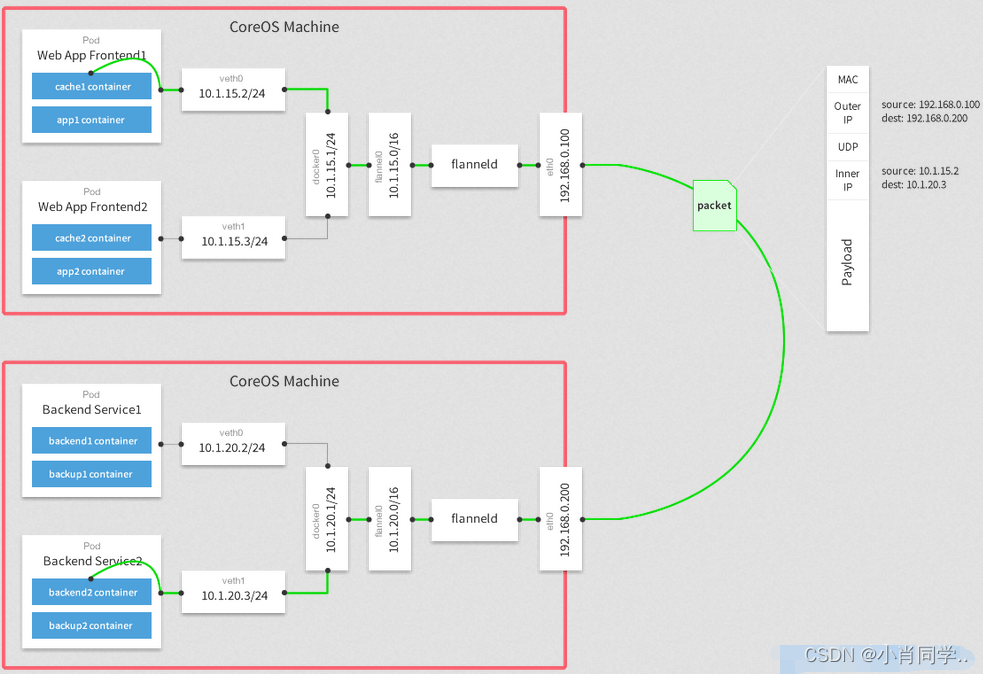
- 容器直接使用目标容器的ip访问,如下容器路由表所示,容器在路由表中找不到目标ip,则会通过默认路由进行转发,将数据包丢给容器的eth0
- 报文通过veth pair被发送到宿主机上的vethXXX。
- vethXXX是直接连接到虚拟交换机docker0的,报文通过虚拟bridge docker0发送出去。
- 查找路由表,外部容器ip的报文都会转发到flannel.1虚拟网卡,这是一个P2P的虚拟网卡,然后报文就被转发到监听在另一端的flanneld。
- flanneld通过etcd维护了各个节点之间的路由表,把原来的报文UDP封装一层,通过配置的iface发送出去。查看etcd中的路由表.
- 报文通过主机之间的网络找到目标主机。
- 报文继续往上,到传输层,交给监听在8285端口的flanneld程序处理。
- 数据被解包,然后发送给flannel.1虚拟网卡。
- 查找路由表,发现对应容器的报文要交给docker0。
- docker0找到连到自己的容器,把报文发送过去。
flannel安装
环境介绍
也可以将etcd安装在docker1或者docker2上;后面为了防止etcd单点故障我们会做etcd集群,将docker1和docker2上都安装etcd。这里只做etcd的单节点部署。
| 节点名称 | 节点IP | 安装软件 |
|---|---|---|
| docker-01 | 192.168.194.128 | etcd,docker,flannel |
| docker-02 | 192.168.194.130 | docker,flannel |
安装etcd
- 在github上下载最新版的etcd
# 这里以linux-amd64的3.5.7版本为例 wget https://github.com/etcd-io/etcd/releases/download/v3.5.7/etcd-v3.5.7-linux-amd64.tar.gz
- 解压下载的etcd的gz安装包
# 解压 tar -xvf etcd-v3.5.7-linux-amd64.tar.gz -C /usr/local/bin/ # 文件夹重命名 mv /usr/local/bin/etcd-v3.5.7-linux-amd64 /usr/local/bin/etcd
- 解压出来的实际上就是extc的二进制可执行文件。
[root@clinet etcd]# tree /usr/local/bin/etcd/ /usr/local/bin/etcd/ ├── Documentation │ ├── dev-guide │ │ └── apispec │ │ └── swagger │ │ ├── rpc.swagger.json │ │ ├── v3election.swagger.json │ │ └── v3lock.swagger.json │ └── README.md ├── etcd ## etcd服务端二进制 ├── etcdctl #etcd客户端二进制 ├── etcdutl ├── README-etcdctl.md ├── README-etcdutl.md ├── README.md └── READMEv2-etcdctl.md
- 添加环境变量
# 临时添加 export PATH=/usr/local/sbin:/usr/local/bin:/usr/sbin:/usr/bin:/root/bin:/usr/local/bin/etcd
- 添加完成之后可直接使用etcd,etcdctl,etcdutl等命令;
- 上述环境变量为临时添加,我们需要永久设置可以将其添加到
/etc/profile文件,以将环境变量添加到~/.bashrc文件中。添加完成之后执行source可立即生效
- 启动etcd
etcd --name etcd1 --data-dir /data/etcd --listen-client-urls \ http://192.168.194.128:2379,http://127.0.0.1:2379 --advertise-client-urls http://192.168.194.128:2379
/usr/local/bin/etcd: Etcd二进制文件的路径。--name etcd1: Etcd节点的名称,这个名称将在Etcd集群中唯一标识节点。--data-dir /data/etcd: Etcd数据存储目录的路径,Etcd会在这个目录中存储所有的键值信息。--listen-client-urls http://192.168.209.166:2379,http://127.0.0.1:2379: Etcd客户端监听的URL地址,这里指定了两个地址,分别是192.168.209.166:2379和127.0.0.1:2379。这些地址是客户端用于连接Etcd节点的地址。--advertise-client-urls http://192.168.209.166:2379: Etcd节点公告给客户端的URL地址,这里指定了192.168.209.166:2379。客户端将使用这个地址来连接Etcd节点。常用参数:
--initial-cluster: 用于指定Etcd集群中所有节点的列表,格式为<name>=<url>[,<name>=<url>...]。--initial-cluster-state: 用于指定Etcd集群的初始状态,可以是new或existing。--initial-cluster-token: 用于指定Etcd集群的标识符,用于确保不同的Etcd集群之间不会发生冲突。--listen-peer-urls: 用于指定Etcd节点监听的URL地址,允许其他Etcd节点连接到它。--advertise-peer-urls: 用于指定Etcd节点公告给其他节点的URL地址。--initial-advertise-peer-urls: 用于指定Etcd节点在初始启动时公告给其他节点的URL地址。--initial-cluster-token-cmd: 用于指定一个命令,Etcd将会执行该命令生成一个集群标识符。--cert-file和--key-file: 用于指定Etcd节点的证书和私钥,用于加密通信。
- 通过systemd的方式管理etcd
[root@clinet system]# cat /lib/systemd/system/etcd.service [Unit] Description=etcd Documentation=https://github.com/coreos/etcd Conflicts=etcd.service [Service] Type=notify Restart=always RestartSec=5s LimitNOFILE=40000 TimeoutStartSec=0 ExecStart=/usr/local/bin/etcd/etcd --name etcd1 --data-dir /data/etcd \ --listen-client-urls http://192.168.194.128:2379,http://127.0.0.1:2379 \ --advertise-client-urls http://192.168.194.128:2379 [Install] WantedBy=multi-user.target [root@clinet system]#
- 启动etcd服务
[root@clinet system]# systemctl daemon-reload [root@clinet system]# systemctl start etcd.service
- 查看相关服务是否正常
[root@clinet system]# netstat -ntpl |grep etcd tcp 0 0 192.168.194.128:2379 0.0.0.0:* LISTEN 3129/etcd tcp 0 0 127.0.0.1:2379 0.0.0.0:* LISTEN 3129/etcd tcp 0 0 127.0.0.1:2380 0.0.0.0:* LISTEN 3129/etcd [root@clinet system]#
- 添加flannel网络配置信息到etcd
etcdctl --endpoints http://127.0.0.1:2379 set /coreos.com/network/config '{"Network": "10.0.0.0/16", "SubnetLen": 24, "SubnetMin": "10.0.1.0","SubnetMax": "10.0.20.0", "Backend": {"Type": "vxlan"}}' ##可能会提示你没有set指令,这时需要将set改为put(可能是因为你使用的是较老版本的 etcdctl 工具,或者是因为你的 etcd 集群版本不支持 set 命令。在较老版本的 etcdctl 中,可能使用的是 etcdctl set 命令的前身,即 etcdctl put 命令。)
- Network:用于指定Flannel地址池
- SubnetLen:用于指定分配给单个宿主机的docker0的ip段的子网掩码的长度
- SubnetMin:用于指定最小能够分配的ip段
- SudbnetMax:用于指定最大能够分配的ip段,在上面的示例中,表示每个宿主机可以分配一个24位掩码长度的子网,可以分配的子网从10.0.1.0/24到10.0.20.0/24,也就意味着在这个网段中,最多只能有20台宿主机
- Backend:用于指定数据包以什么方式转发,默认为udp模式,host-gw模式性能最好,但不能跨宿主机网络
- 查看是否添加成功
[root@clinet ~]# /usr/local/bin/etcd/etcdctl get /coreos.com/network/config /coreos.com/network/config {"Network": "10.0.0.0/16", "SubnetLen": 24, "SubnetMin": "10.0.1.0","SubnetMax": "10.0.20.0", "Backend": {"Type": "vxlan"}} [root@clinet ~]#
安装flannel
- dokcer-01安装:
- 在github上下载相应的flannel包
wget https://github.com/flannel-io/flannel/releases/download/v0.21.4/flannel-v0.21.4-linux-amd64.tar.gz
- 解压flannel-v0.21.4-linux-amd64.tar.gz至/usr/local/bin/flannel目录
mkdir /usr/local/bin/flannel tar -xvf flannel-v0.21.4-linux-amd64.tar.gz -C /usr/local/bin/flannel
- 解压出来的文件如下
[root@clinet ~]# tree /usr/local/bin/flannel/ /usr/local/bin/flannel/ ├── flanneld ##flannel启动二进制文件 ├── mk-docker-opts.sh └── README.md 0 directories, 3 files [root@clinet ~]#
- mk-docker-opts.sh文件说明
在 flannel 网络中,每个容器都会被分配一个唯一的 IP 地址,以便它们能够相互通信。但是,Docker 默认不会将容器的 IP 地址暴露给外部网络,因此需要使用 flannel 提供的网络代理来实现容器之间的通信。mk-docker-opts.sh 文件就是用来生成这个代理参数的。 具体来说,mk-docker-opts.sh 文件会读取 flannel 的配置文件,然后生成以下参数: --bip: 指定 Docker 内部网络的 IP 地址段。 --mtu: 指定 Docker 内部网络的 MTU 值。 --ip-masq: 开启 IP 地址伪装,以便 Docker 容器能够访问外部网络。 --iptables: 开启 Docker 容器的防火墙规则,以便它们能够与外部网络进行通信。 生成这些参数后,mk-docker-opts.sh 文件会将它们输出到标准输出中,以便其他脚本或命令能够使用它们。通常情况下,这些参数会被传递给 Docker 启动命令,以便 Docker 能够正确地与 flannel 网络进行通信。
- 创建systemd文件来管理flannel
# cat /etc/systemd/system/flanneld.service [Unit] Description=Flanneld Documentation=https://github.com/coreos/flannel After=network.target Before=docker.service [Service] User=root ExecStartPost=/usr/local/bin/flannel/mk-docker-opts.sh ExecStart=/usr/local/bin/flannel/flanneld \ --etcd-endpoints="http://192.168.194.128:2379" \ --iface=192.168.194.128 \ --ip-masq=true \ --etcd-prefix=/coreos.com/network Restart=on-failure Type=notify LimitNOFILE=65536 [Install] WantedBy=multi-user.target
/usr/local/bin/flannel/flanneld是 Flannel 程序的路径。--etcd-endpoints="http://192.168.194.128:2379"指定了与 etcd 集群建立连接的地址,这里指定的是 etcd 集群的地址和端口号。--iface=192.168.194.128指定了 Flannel 使用的网络接口,这里指定的是 IP 地址192.168.194.128所在的网络接口。--ip-masq=true启用了 Flannel 的 IP 地址伪装功能,可以将容器的 IP 地址转换为节点的 IP 地址,使得容器可以与外部网络通信。--etcd-prefix=/coreos.com/network指定了 Flannel 在 etcd 中保存的键值对的前缀,这里指定的是/coreos.com/network。
- 启动flannel
[root@clinet ~]# systemctl daemon-reload [root@clinet ~]#systemctl start flanneld
Flannel启动过程解析:
- 从etcd中获取network的配置信息
- 划分subnet,并在etcd中进行注册
- 将子网信息记录到/run/flannel/subnet.env中
- flannel启动之后会生成一个flannel1.1的桥接网卡。
[root@clinet ~]#ip add 8: flannel.1: <BROADCAST,MULTICAST,UP,LOWER_UP> mtu 1450 qdisc noqueue state UNKNOWN group default link/ether be:1a:58:3a:35:5f brd ff:ff:ff:ff:ff:ff inet 10.0.2.0/32 scope global flannel.1 valid_lft forever preferred_lft forever inet6 fe80::bc1a:58ff:fe3a:355f/64 scope link valid_lft forever preferred_lft forever
- docker-02安装:
- 安装步骤与docker-01节点一致。只需要主要启动flannel的时候,–iface指定本地ip地址。
注意事项:
1. flananel正常启动之后,此时通过ip add可以查看到多了一个flananel1.1的网卡,但是此时flannel1.1的网卡并未接管docker0完成,即docker0网卡的ip段任然是默认的,还是flannel1.1的段。
配置docker
Docker安装完成以后,需要修改其启动参数以使其能够使用flannel进行IP分配,以及网络通讯在Flannel运行之后,会生成一个环境变量文件,包含了当前主机要使用flannel通讯的相关参数,如下:
(flannel启动之后自动生成,不需要手动执行)
[root@clinet ~]# cat /run/flannel/subnet.env
FLANNEL_NETWORK=10.0.0.0/16
FLANNEL_SUBNET=10.0.2.1/24
FLANNEL_MTU=1450
FLANNEL_IPMASQ=true
使用flannel提供的脚本将subnet.env转写成Docker启动参数,创建好的启动参数默认生成在/run/docker_opts.env文件中:
(需要手动执行生成)
[root@lvs-1 ~]# /usr/local/bin/flannel/mk-docker-opts.sh -c
[root@lvs-1 ~]# cat /run/docker_opts.env
DOCKER_OPTS=" --bip=10.0.17.1/24 --ip-masq=false --mtu=1450"
[root@lvs-1 ~]#
修改docker的服务启动文件如下:
# vim /lib/systemd/system/docker.service
EnvironmentFile=/run/docker_opts.env
ExecStart=/usr/bin/dockerd $DOCKER_OPTS -H fd://
重启docker:
systemctl daemon-reload
systemctl restart docker
这时可以看到docker0的ip已经位于flannel网卡的网段之中:
- docker-01节点:
![[外链图片转存失败,源站可能有防盗链机制,建议将图片保存下来直接上传(img-owIjgQdW-1680852318240)(D:\学习\学习笔记\图片\57.png)]](https://img-blog.csdnimg.cn/1b861e0ff3054f71baf399aa11d4ebbb.png)
- docker-02节点:
![[外链图片转存失败,源站可能有防盗链机制,建议将图片保存下来直接上传(img-gpm1Gloi-1680852318240)(D:\学习\学习笔记\图片\58.png)]](https://img-blog.csdnimg.cn/b5cb805918d74595b02c2515222babd6.png)
连通性测试:
- Docker-01节点:
- 启动一个busybox容器
docker run -it --name busybox busybox /bin/sh
- Docker-02节点:
- 同样启动一个busybox容器
docker run -it --name busybox_2 busybox /bin/sh
- 测试:
![[外链图片转存失败,源站可能有防盗链机制,建议将图片保存下来直接上传(img-g4fh2D6q-1680852318242)(D:\学习\学习笔记\图片\61.png)]](https://img-blog.csdnimg.cn/02e5a96dea8447c88549c33094123517.png)
总结:
1. 注意部署顺序:部署启动etcd-->etcd中添加flannel网络配置信息-->部署启动flannel-->修改docker启动项并重启docker
2. 修改docker配置项之前需要手动执行mk-docker-opts.sh,该文件是flannel包中解压出来的。
直接路由模式
- 确保两台宿主机上的docker0桥接网络不在同一个网段,避免ip冲突,修改其中一台的bip
[root@clinet ~]# cat /etc/docker/daemon.json { "bip": "172.18.0.1/16", "registry-mirrors": ["https://mqkiky4e.mirror.aliyuncs.com"] } [root@clinet ~]#
![[外链图片转存失败,源站可能有防盗链机制,建议将图片保存下来直接上传(img-TKLg0HtV-1680852318243)(D:\学习\学习笔记\图片\40.png)]](https://img-blog.csdnimg.cn/de0a16eb9da1497aabc9b1564a73cbe2.png)
![[外链图片转存失败,源站可能有防盗链机制,建议将图片保存下来直接上传(img-4nh9e1bg-1680852318244)(D:\学习\学习笔记\图片\41.png)]](https://img-blog.csdnimg.cn/8c8815c663be49eab5cc5a6165f4c827.png)
- 所有宿主机上开启ip_forword
echo "net.ipv4.ip_forward= 1" >> /etc/sysctl.conf sysctl -p
- 在宿主机A上添加路由
ip route add 172.17.0.0/16 via 192.168.194.130 dev ens33 172.17.0.0/16 表示宿主机B上的docker0网桥的ip段; 192.168.194.130表示宿主机B的ip地址。
![[外链图片转存失败,源站可能有防盗链机制,建议将图片保存下来直接上传(img-cy09RN32-1680852318244)(D:\学习\学习笔记\图片\44.png)]](https://img-blog.csdnimg.cn/f0829a40a12e41f0ab296c00ab078d37.png)
- 在宿主机B上添加路由
ip route add 172.18.0.0/16 via 192.168.194.128 dev ens33 172.18.0.0/16 表示宿主机A上的docker0网桥的ip段; 192.168.194.128表示宿主机A的ip地址。
![[外链图片转存失败,源站可能有防盗链机制,建议将图片保存下来直接上传(img-O8tamcaB-1680852318245)(D:\学习\学习笔记\图片\45.png)]](https://img-blog.csdnimg.cn/7b164c701e104613958d0ad7a71e516c.png)
- 其中一台机器上创建一个nginx容器
docker run -d --name nginx nginx
![[外链图片转存失败,源站可能有防盗链机制,建议将图片保存下来直接上传(img-n6TUYEf1-1680852318245)(D:\学习\学习笔记\图片\42.png)]](https://img-blog.csdnimg.cn/1005fc157fb545f884b31d1c9f43d4e3.png)
- 另外一台也创建一个busybox的容器
docker run -it --name busybox_test busybox
![[外链图片转存失败,源站可能有防盗链机制,建议将图片保存下来直接上传(img-S5LcRdna-1680852318246)(D:\学习\学习笔记\图片\46.png)]](https://img-blog.csdnimg.cn/083771cd89984839874ddeb8272de73b.png)
路由分析:
- 首先查看宿主机B的busybox容器中的路由表:可以看出,要想与172.18.0.2通讯,该容器是在路由表中找不到172.18.0.2的路由的,但是只有一条默认路由(无论到底哪里的数据包,都通过默认网关转发),通过默认路由到达docker0(172.17.0.1)<上的。
- 数据包到达docker0网桥上,相当于到达了宿主机,此时在宿主机B上查看路由表:可以看出,主机1实际上也没有172.18.0.2的路由,因此也会从默认路由转发出去,这样就会导致无法到达.
- 随后我们在宿主机B上添加了一个到172.18.0.0、16的路由,此时查看宿主机B的路由表:可以看出,到达172.18.0.0/16网段,需要走网关192.168.194.128。而网关就是宿主机A的ip地址,因此数据包就到达了宿主机A
- 数据包到达主机A后,查看宿主机A的路由表:可以看出,路由表存在172.18.0.0/16的路由,该路由会到达docker0,随后转发至容器。
- 在网络通讯中,路由要求有来有回,因此我们在宿主机上也添加相应的返回路由即可。
![[外链图片转存失败,源站可能有防盗链机制,建议将图片保存下来直接上传(img-tMlqI7sj-1680852318236)(D:\学习\学习笔记\图片\53.png)]](https://img-blog.csdnimg.cn/706f6101509447258869b2ffdcc7ab60.png)
![[外链图片转存失败,源站可能有防盗链机制,建议将图片保存下来直接上传(img-fLBubj67-1680852318237)(D:\学习\学习笔记\图片\54.png)]](https://img-blog.csdnimg.cn/06417b6508564d8cb2560adb085ddd7a.png)
![[外链图片转存失败,源站可能有防盗链机制,建议将图片保存下来直接上传(img-9jGtaR3J-1680852318237)(D:\学习\学习笔记\图片\55.png)]](https://img-blog.csdnimg.cn/330dab10504b4c61b4bc7de74a75783d.png)
![[外链图片转存失败,源站可能有防盗链机制,建议将图片保存下来直接上传(img-THeZSCpN-1680852318239)(D:\学习\学习笔记\图片\56.png)]](https://img-blog.csdnimg.cn/c65e1c2e0e664637a1c46d8ddd639145.png)
![[外链图片转存失败,源站可能有防盗链机制,建议将图片保存下来直接上传(img-WkcCcKO7-1680852318241)(D:\学习\学习笔记\图片\59.png)]](https://img-blog.csdnimg.cn/b6584971fea049749153098ba485cea1.png)
![[外链图片转存失败,源站可能有防盗链机制,建议将图片保存下来直接上传(img-A0b3LdOG-1680852318242)(D:\学习\学习笔记\图片\60.png)]](https://img-blog.csdnimg.cn/fefc2a7aaa7d418ba930e2e9b956e220.png)
![[外链图片转存失败,源站可能有防盗链机制,建议将图片保存下来直接上传(img-SlgWYhXW-1680852318247)(D:\学习\学习笔记\图片\48.png)]](https://img-blog.csdnimg.cn/a691fc96ea994886b13afb65e02845b7.png)
![[外链图片转存失败,源站可能有防盗链机制,建议将图片保存下来直接上传(img-HnPEyMxX-1680852318247)(C:\Users\xhz\AppData\Roaming\Typora\typora-user-images\50.png)]](https://img-blog.csdnimg.cn/f08a641b8e624338acb45ec15aa2ae38.png)
![[外链图片转存失败,源站可能有防盗链机制,建议将图片保存下来直接上传(img-bRtDfV9u-1680852318248)(D:\学习\学习笔记\图片\45.png)]](https://img-blog.csdnimg.cn/9eaba7fc53ce4fd3a85510b911b686c4.png)
![[外链图片转存失败,源站可能有防盗链机制,建议将图片保存下来直接上传(img-R5OtzZmi-1680852318248)(D:\学习\学习笔记\图片\51.png)]](https://img-blog.csdnimg.cn/744ec7ef62ce46ed81b05538572c81ba.png)
![[外链图片转存失败,源站可能有防盗链机制,建议将图片保存下来直接上传(img-FeB9Wvsz-1680852318249)(D:\学习\学习笔记\图片\44.png)]](https://img-blog.csdnimg.cn/af6699ffbf8c464998d1e3651c031c55.png)